ここ最近iPhoneやiPadを使っていてイライラすることがありました。
それはiOS標準のメールアプリでYahooメールの受信に失敗することです。
どんな現象かというと、メールアプリを開いた時に「Yahoo.co.jp用のユーザ名またはパスワードが間違っています。」というエラーメッセージが表示されるのです。
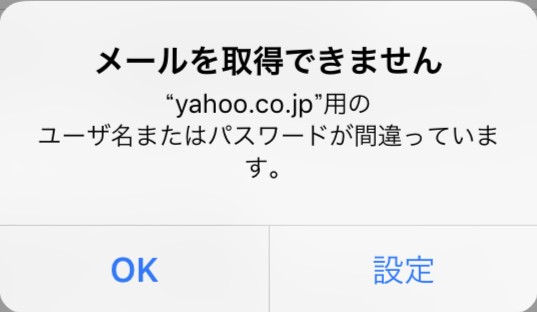
当然、Yahooのユーザ名やパスワードは変更していません。
数日放置しておくと解決することもあったので、今まで特に何も行わなかったのですが、あまりに頻繁にこの現象になるようになったので今回何か解決策がないか試してみたところ、良さそうな解決方法があったので今回紹介したいと思います。
従来の設定方法
iPhoneやiPadの標準メールアプリでYahooメールを利用する場合、下記Yahooメールのヘルプページ記載の内容に従って設定を行っていました。
iPhone/iPod touch/iPadでIMAPアクセスを利用する(iOS 14以降)
具体的には、[設定]→[メール/連絡先/カレンダー]→[アカウントを追加]→[Yahoo!]を選択します。
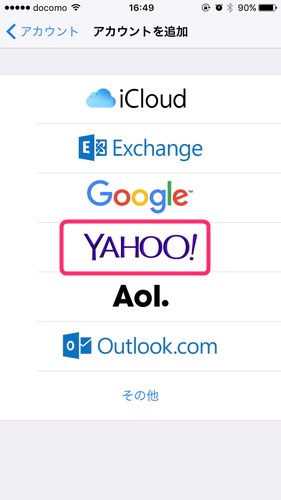
すると、下記Yahooアカウントへのログイン画面になります。
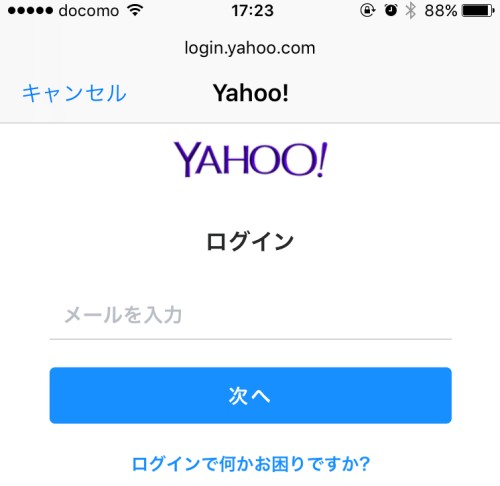
しかし、以前はここでYahoo JAPANのアカウントでログイン出来たのですが、2017年6月現在、ヤフージャパンの無料メールドメインであるyahoo.co.jpを入力すると「Yahooヘルプにアクセス」というボタン名に変わってログインできなくなっています。
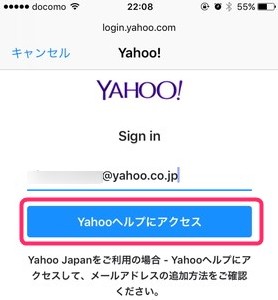
このあたりが、iPhoneの標準メールアプリでYahooメールの受信が出来なくなった事と関係がありそうです。
プロファイルを利用したiPhoneでの新しいYahooメール設定方法
そこで色々調べてみたところ、上記で紹介した従来の方法とは異なった方法があることが分かりました。
それではiPhoneでYahooメールを利用する新しい手順について紹介していきます。
まず、[設定]→[メール/連絡先/カレンダー]でこれまで利用していたYahooメールアカウントを削除します。
次に、iPhoneのSafariで下記ページにアクセスしてください。
下記ページが表示されるので、「設定開始」ボタンをタップします。
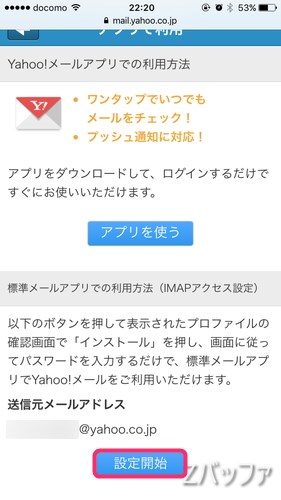
すると、プロファイルのインストール画面になるので「インストール」をタップしてください。
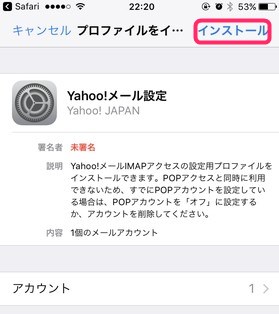
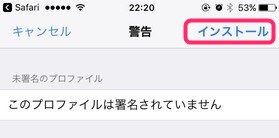
パスワードの入力が求められるので、Yahooアカウントのパスワードを入力して”次へ”をタップしてください。
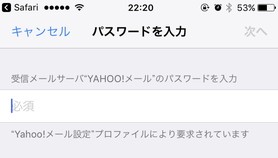
パスワードがあっていれば、プロファイルのインストールは完了です。
右上の”完了”をタップしてください。
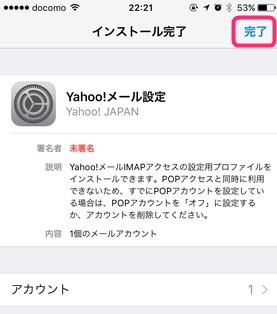
この状態で、[設定]→[メール/連絡先/カレンダー]にアクセスするとYahooメールが追加されているはずです。
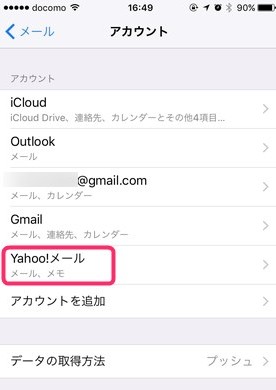
後は、従来同様iPhoneの標準メールアプリを開くとYahoo!メールが追加されているので、これまで同様送受信できるようになっています。
尚、Yahoo!メールのアカウントを見てみると、プロファイルによって設定されていることが記載されています。
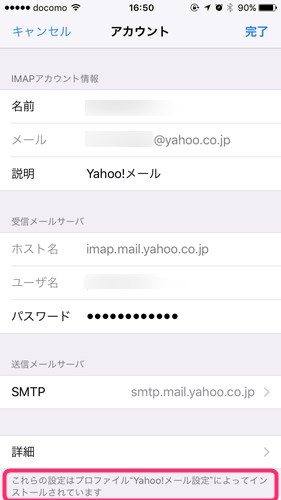
変わったYahoo!メールアカウントの削除方法
プロファイルによって追加されたYahoo!メールアカウントを削除する場合ですが、従来の[設定]→[メール/連絡先/カレンダー]からでは削除出来ません。
[設定]→[一般]→[プロファイル]でiPhoneにインストールされているプロファイル一覧を表示して、その中にあるYahooメール設定のプロファイルを削除すると、メールアプリからYahooメールのアカウントが削除されるようになっています。
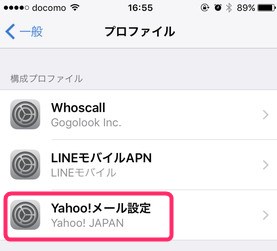
後書き
これまで何度となく「Yahoo.co.jp用のユーザ名またはパスワードが間違っています。」というエラーメッセージに悩まされてきましたが、今回紹介したプロファイルをインストールしてからは、ストレスなくiPhoneでYahooメールを利用できています。
この設定内容についてYahoo!からのアナウンスは私が知る限りではありますが、無いと思います。
なぜもっと周知しないのでしょうかね。
Yahoo自体には問い合わせなど発生して対応コストがかさむと思うのですが・・
